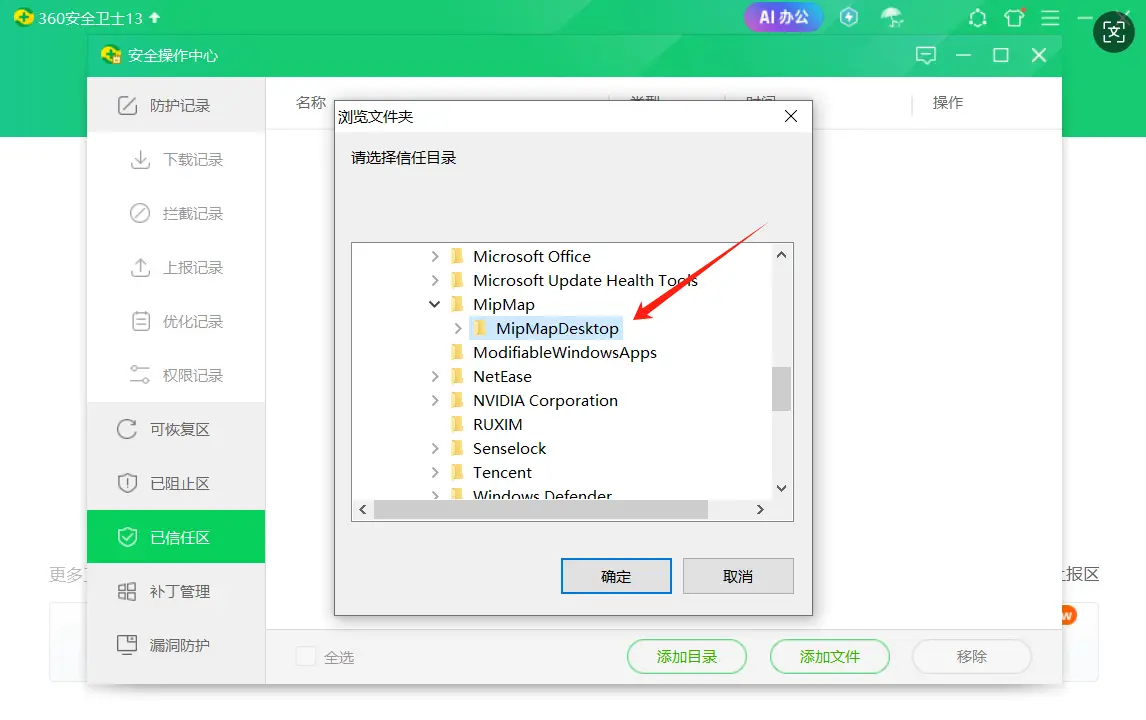2.4 Gestion des logiciels antivirus
Certains logiciels antivirus, tels que 360 Total Security et 360 Antivirus, peuvent identifier à tort le logiciel comme un virus, empêchant l'installation ou mettant en quarantaine certains fichiers du logiciel, causant l'échec immédiat de la reconstruction lors du clic. Il s'agit en fait d'un faux positif causé par le chiffrement de notre logiciel. Les logiciels téléchargés depuis les canaux officiels (https://na.mipmap3d.com/download) sont sûrs à utiliser ! Si vous rencontrez cette situation, nous avons deux solutions :
- Si des fichiers ont déjà été mis en quarantaine, restaurez les fichiers mis en quarantaine (les fichiers couramment mis en quarantaine incluent mipmap_engine.dll)
- Ajoutez le répertoire d'installation du logiciel à la liste de confiance du logiciel antivirus
Voici une démonstration utilisant
360 Total Securitycomme exemple sur la façon de restaurer les fichiers mis en quarantaine et d'ajouter à la liste de confiance :
1 Restaurer les fichiers mis en quarantaine (fichier couramment mis en quarantaine mipmap_engine.dll)
(1) Ouvrez 360 Total Security, cliquez sur Analyse antivirus, puis cliquez sur Quarantaine
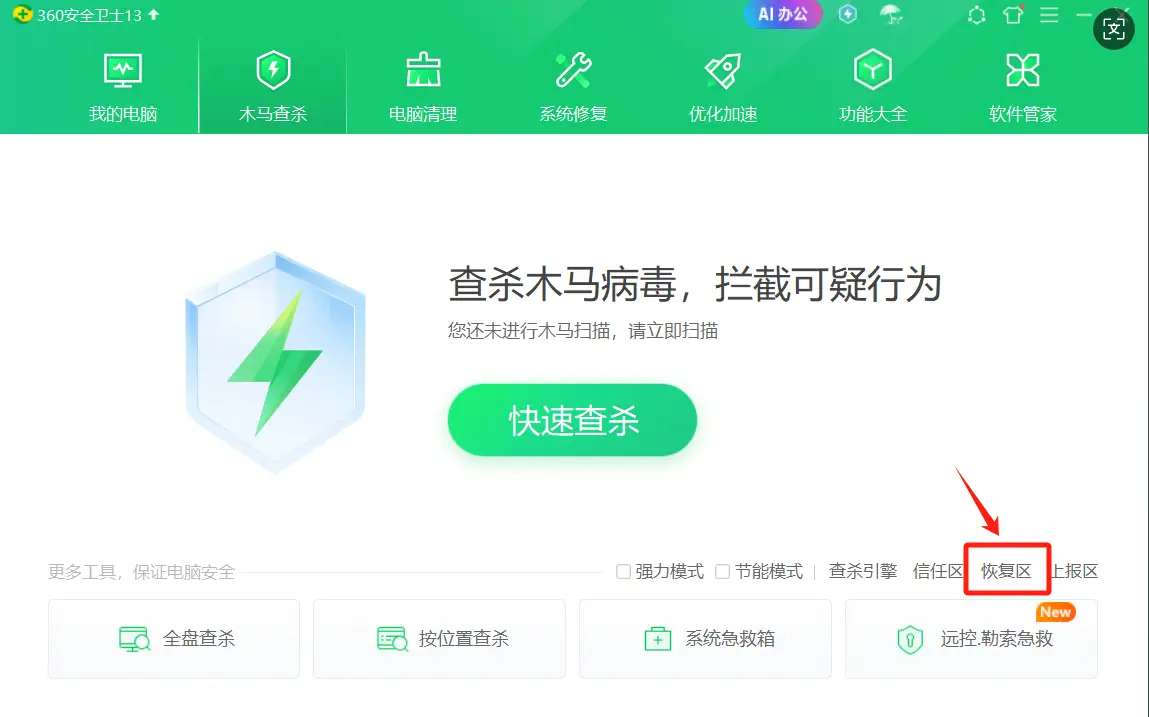
(2) Dans les sections Mis en quarantaine et Bloqué, trouvez les fichiers mis en quarantaine avec "mipmap" dans leurs noms, comme mipmap_desktop.exe montré dans la figure ci-dessous. Un autre courant est mipmap_engine.dll. Sélectionnez le fichier et cliquez sur Restaurer la sélection
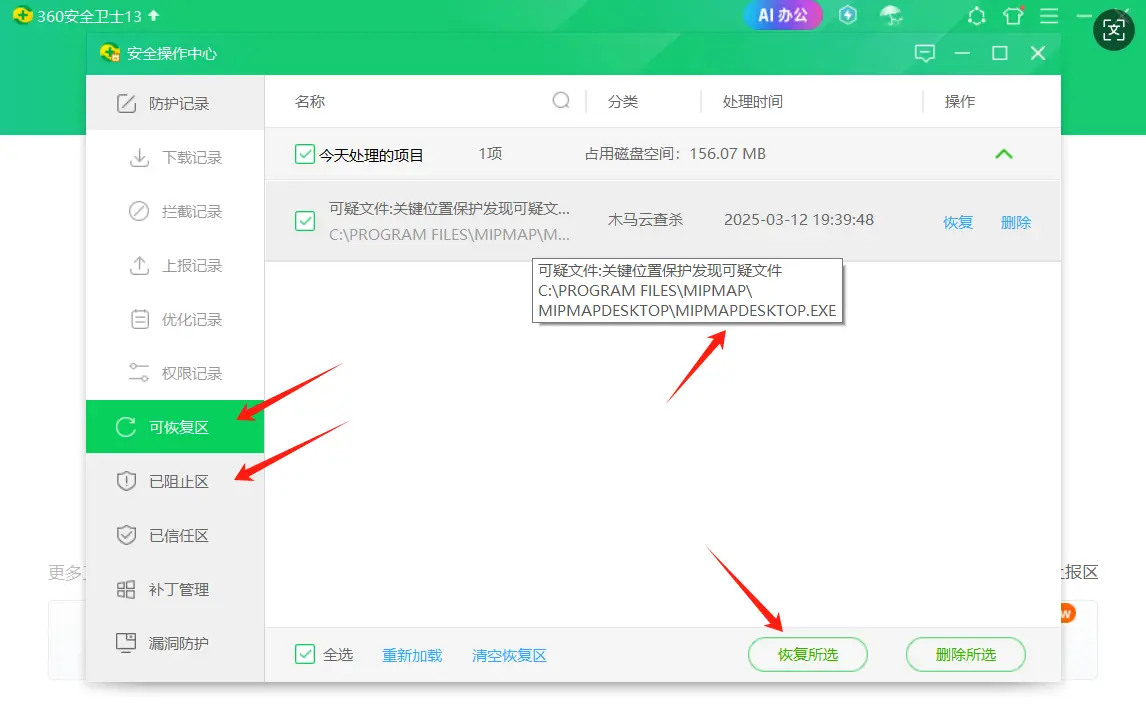
2 Ajouter le répertoire d'installation du logiciel à la liste de confiance
(1) Ouvrez 360 Total Security, cliquez sur Analyse antivirus, puis cliquez sur** Liste de confiance
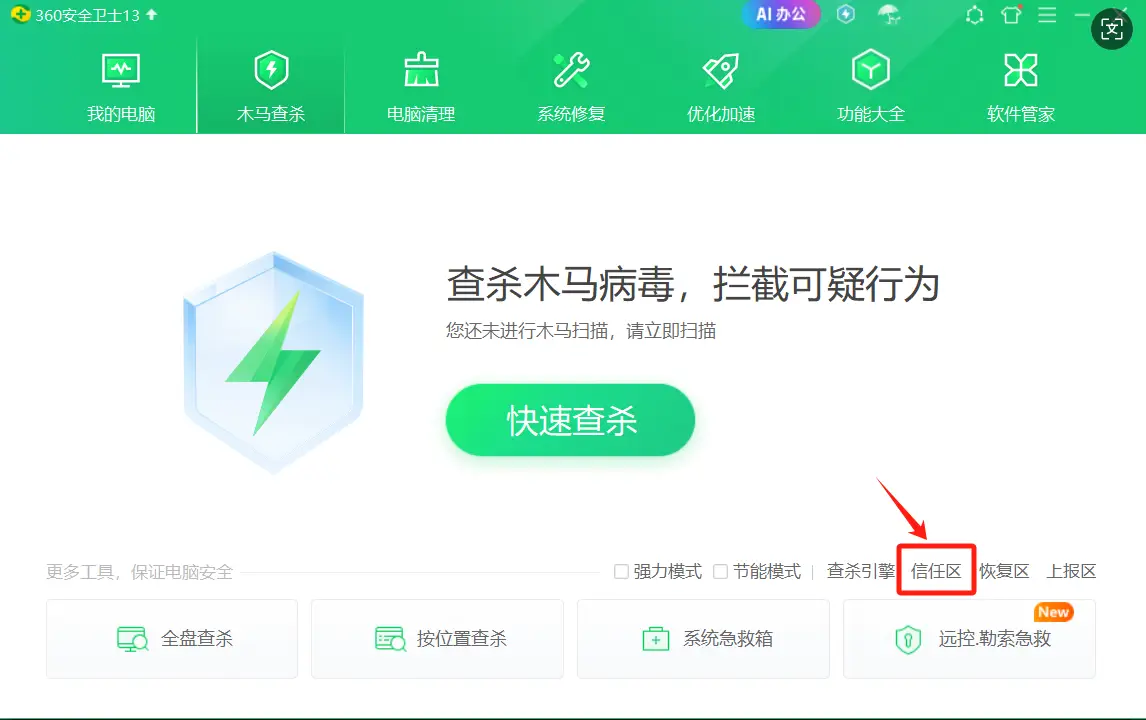
(2) Sur la page Approuvé, cliquez sur Ajouter un répertoire
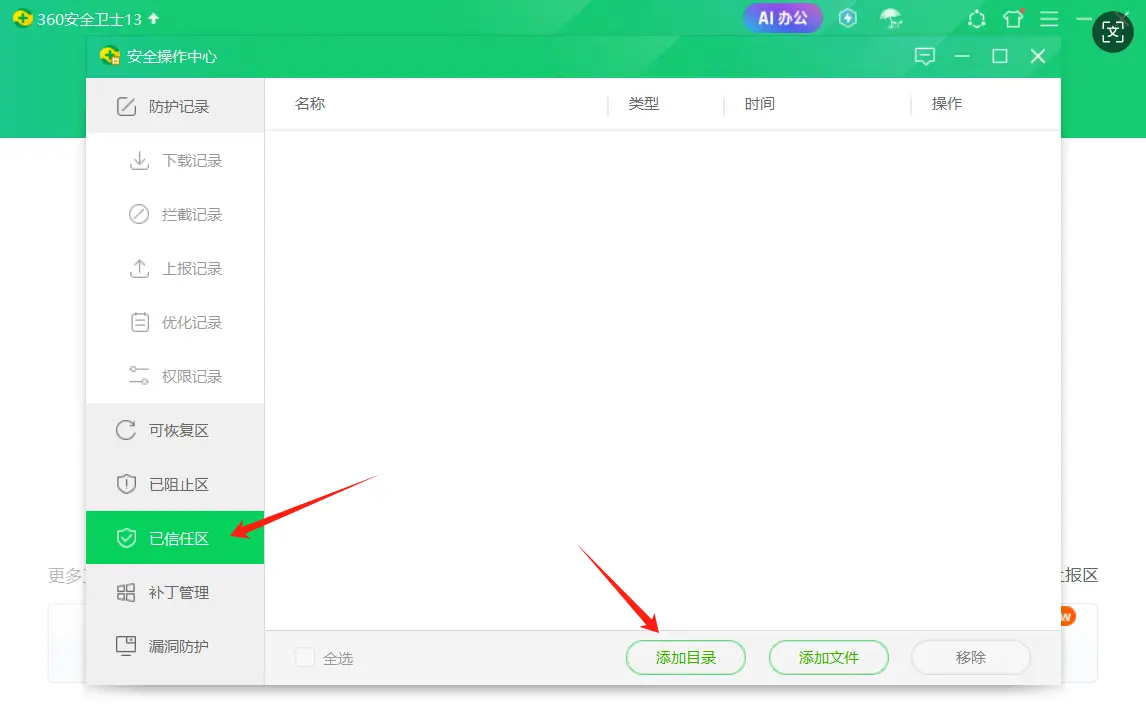
(3) Dans la page de sélection de répertoire qui apparaît, sélectionnez le répertoire d'installation de MipMap Desktop et cliquez sur OK pour terminer l'ajout. (Le répertoire d'installation par défaut du logiciel est C:\Program Files\MipMap\MipMapDesktop)